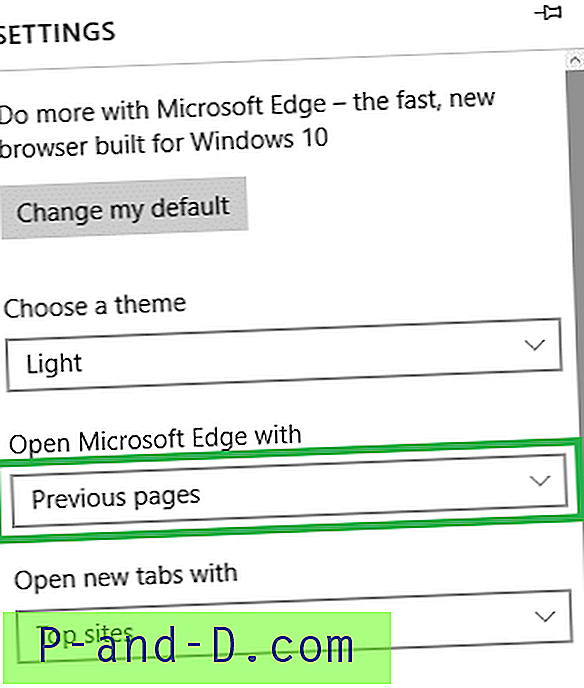Jeśli Twoja ulubiona aplikacja mówi „Twoje urządzenie nie jest kompatybilne z tą wersją” podczas pobierania jej ze Sklepu Google Play, to oczywiście byłoby bardzo denerwujące. Ale nie martw się DigitBin wymyślił kilka rozwiązań, aby rozwiązać ten irytujący problem z Google Store.
Twoje urządzenie musi być zrootowane, aby na pewno wprowadzić zmiany. Nie martw się, rootowanie nie spowoduje uszkodzenia twojego urządzenia. Obecnie zrootowanie dowolnego urządzenia jest dość łatwe. Wyszukiwarka Google, aby znaleźć procedurę dla swojego smartfona.
Napraw problemy z niezgodnością aplikacji w Sklepie Play
Oto proste rozwiązania, aby naprawić „Ta aplikacja nie jest kompatybilna z twoim urządzeniem”.
1. Sklep Yalp | Pobierz aplikacje Sklep Play
Wiele razy aplikacja jest kompatybilna z twoim urządzeniem, ale ze względu na ograniczenia regionalne sklep Play pokazuje ją jako niezgodną. Możesz pobrać aplikację ze sklepu Yalp, który sam działa jako Sklep Play.
Funkcje Yalp Store - Sklep Play bez konta Gmail
- Możesz zainstalować aplikacje ze Sklepu Play bez korzystania ze Sklepu Google Play.
- Aktualizacje można pobierać po wydaniu z samego sklepu Yalp
- Sklep umożliwia pobieranie pakietów APK i instalowanie aktualizacji bezpośrednio ze sklepu Google Play bez konieczności instalowania Gapps lub pakietu GMS.
- Projektowanie aplikacji jest bardzo proste.
- Możesz pobierać aplikacje bez konta Google
- Duża głębokość filtracji aplikacji; Płatne aplikacje, aplikacje z reklamami itp
Pamiętaj, aby włączyć „Nieznane źródła” w Ustawieniach Androida.
Ustawienia → Bezpieczeństwo → Nieznane źródła (Włącz)
Poniżej znajduje się bezpośredni link do pobrania App Store Apk (Wymagania; Rozmiar - 1 MB, Android 4.1 i wyżej)
Pobierz Yalp Store
2. Użyj narzędzia Market Helper
Aplikacja da 100% wyniku na zrootowanym urządzeniu z Androidem z zainstalowanym SuperSU.
- Pobierz i zainstaluj plik Market Helper Apk na swoim urządzeniu.
- Otwórz aplikację i zmień opcje w menu rozwijanym zgodnie z dowolnym najnowszym urządzeniem pod marką smartfona. Rozwijane menu zawiera następujące opcje.

Ten element nie jest zgodny z tą wersją
- Wybierz typ swojego urządzenia
- Wybierz model swojego urządzenia
- Wybierz swoją lokalizację
- Wybierz swojego operatora zgodnie z potrzebami
3. Stuknij w „Aktywuj” na dole i daj uprawnienia rootowania SuperSu.
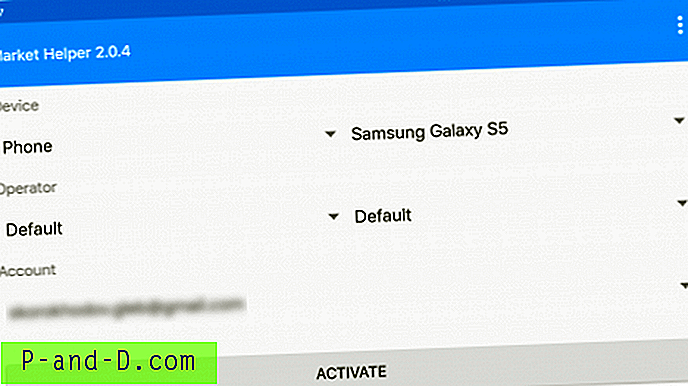
Pomocnik rynku
4. Gdy zobaczysz nazwę „Pomyślnie aktywowano”, możesz przejść do Sklepu Play.
Jeśli zauważysz komunikat „ten produkt jest niedostępny w Twoim kraju”. Wystarczy pobrać dowolną aplikację VPN, najlepiej Opera VPN, i połączyć się z VPN, aby uzyskać więcej informacji poniżej.
Przeczytaj : Poprawka - „Ten produkt nie jest dostępny w twoim kraju”
3. Odinstaluj aktualizacje Google Play
Ta metoda może również rozwiązać problem na niektórych urządzeniach;
- Przejdź do aplikacji Ustawienia na swoim urządzeniu.
- Kliknij Menedżer aplikacji / Aplikacje / Moje aplikacje.
- Znajdź sklep Google Play i kliknij to samo.
- Kliknij przycisk Odinstaluj aktualizacje .
4. Zmień numer modelu
Uwaga: Poniższa metoda jest bardziej preferowana dla smartfonów Samsung. Ale jeśli jakiekolwiek inne urządzenie prawidłowo śledzi proces, użyj go. Nie wprowadzaj żadnych niepotrzebnych zmian.
Krok I: Edytuj numer kompilacji.prop / modelu
Jeśli chodzi o telefon w ustawieniach, istnieje opcja numeru modelu i wersji Androida, którą należy ręcznie edytować, co wymaga dostępu do konta root.
- Wyszukaj w Google, aby sprawdzić, czy ostatnio wydany smartfon Twojej marki ma nowy numer modelu (sprawdź GSMarena.com). Na przykład w przypadku Samsunga sprawdź najnowszy wydany smartfon od Samsunga.
- Wybierz numer modelu zgodnie z regionem, w którym mieszkasz. Skopiuj lub zanotuj numer modelu.

Przykład numeru modelu telefonu Samsung
- Teraz pobierz aplikację ES File Explorer Manager ze Sklepu Play.
- Otwórz aplikację ES i pod narzędziami włącz Root Explorera i Pokaż ukryte pliki.
- Teraz poszukaj pliku o nazwie system na stronie „/” i kliknij go.
- Tutaj zlokalizuj plik build.prop i zmień nazwę pliku na xbuild.prop (wymagane uprawnienia roota).
- Skopiuj i wklej plik xbuild.prop do pamięci SD i otwórz plik za pomocą ES Note Editor
- Tutaj zmień wszystkie nazwy ro.product., model, urządzenie i ro.built.product = na nowy najnowszy numer modelu skopiowany z GSMarena. (Nie popełnij błędu w odstępach)

Zmień numer modelu
- Teraz edytuj ro.build.version.release = do dowolnej najnowszej wersji systemu operacyjnego Android.
- Zapisz zmiany.
- Teraz wróć do pliku xbuild.prop w systemie pod „/” i zmień nazwę pliku z powrotem na build.prop i wklej plik do pamięci SD.
- Teraz otwórz właściwości pliku i zmień uprawnienia, jak pokazano poniżej.

Zmień uprawnienie jak pokazano powyżej i wprowadź OK
- Na koniec uruchom ponownie urządzenie.
Krok II: Użyj VPN, aby uzyskać dostęp do aplikacji
Teraz otwórz Sklep Play. Możesz zauważyć komunikat, że ten produkt jest niedostępny w Twoim kraju. Wystarczy pobrać dowolną aplikację VPN, najlepiej Opera VPN, i połączyć się.
Zauważysz, że aplikacja jest gotowa do pobrania na urządzenie.
Uwaga i wnioski: powyższymi metodami można rozwiązać problemy ze zgodnością urządzeń w systemie Android. DigitBin nie ponosi odpowiedzialności za spowodowane szkody. Wykonaj operację na własne ryzyko.
Skomentuj poniżej, aby uzyskać wymaganą pomoc.